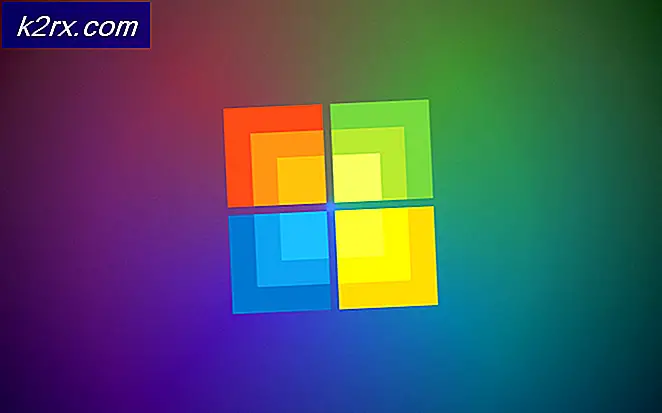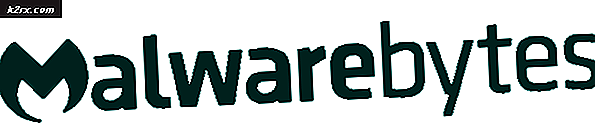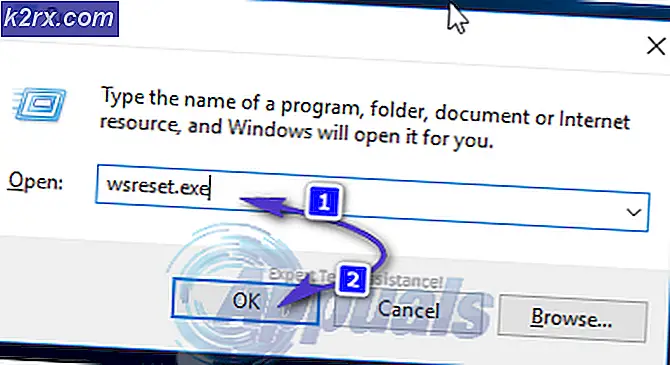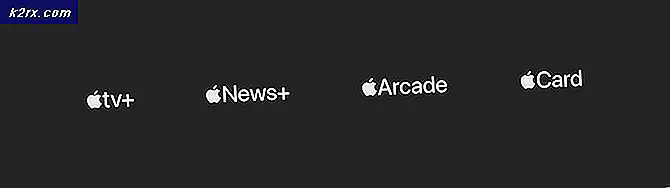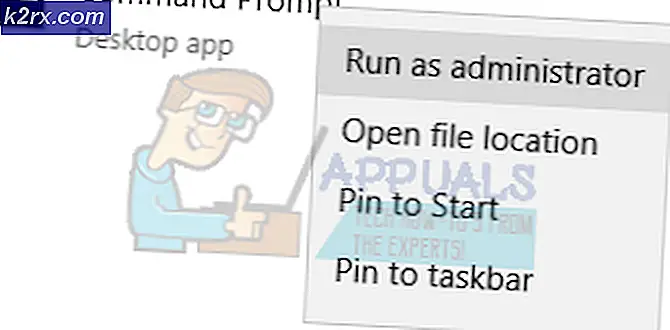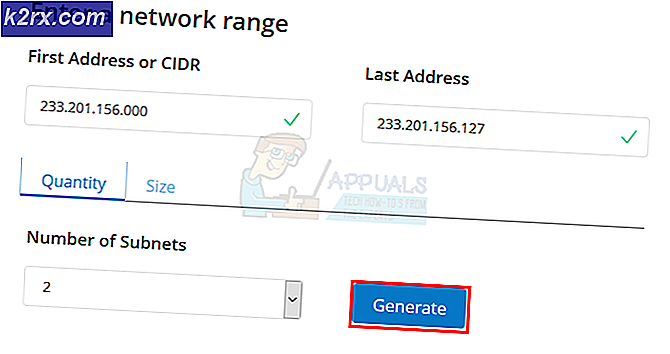Khắc phục: Lỗi Apex Legends Engine
Apex Legends là một trò chơi battle royale miễn phí được xuất bản bởi Respawn Entertainment. Trò chơi được phát hành gần đây vào tháng 2 năm 2019. Tuy nhiên, gần đây khá nhiều báo cáo về lỗi Mã 0x887A0006 - “DXGI_ERROR_DEVICE_HUNG”đã xuất hiện. Lỗi này được kích hoạt trong khi cố gắng khởi chạy trò chơi và nó ngăn người dùng chơi trò chơi. Sau khi khởi chạy trò chơi thực thi, trò chơi sẽ tự động bị đóng và thông báo lỗi này được hiển thị.
Nguyên nhân nào gây ra lỗi Apex Legends Engine?
Sau khi nhận được nhiều báo cáo về lỗi, chúng tôi đã điều tra vấn đề và đưa ra một loạt giải pháp được người dùng thực hiện để loại bỏ lỗi. Ngoài ra, chúng tôi đã xem xét các lý do mà lỗi này được kích hoạt và liệt kê chúng bên dưới.
Bây giờ bạn đã có hiểu biết cơ bản về bản chất của vấn đề, chúng ta sẽ chuyển sang các giải pháp. Đảm bảo rằng bạn triển khai các giải pháp này theo thứ tự cụ thể mà chúng được cung cấp.
Giải pháp 1: Cung cấp Đặc quyền Quản trị
Trò chơi cần có đặc quyền quản trị để tất cả các yếu tố của trò chơi hoạt động chính xác. Nếu các quyền này không được cung cấp, trò chơi có thể gặp sự cố khi cố gắng khởi chạy. Do đó, trong bước này, chúng tôi sẽ cung cấp các đặc quyền quản trị trò chơi.
- Nhấp chuột phải vào “Đỉnh Huyền thoại"Và chọn"Mở Tập tin Vị trí“.
- Nhấp chuột phải vào “r5apex"Thực thi và chọn"Tính chất“.
- Nhấp vào nút “Khả năng tương thích" chuyển hướng.
- Kiểm tra "Chạy với tư cách là Quản trị viên”Và nhấp vào“ứng dụng“.
- Chạy các trò chơi và kiểm tra để xem sự cố vẫn tiếp diễn.
Giải pháp 2: Xác minh tệp trò chơi
Trong một số trường hợp, một số tệp trò chơi nhất định có thể bị thiếu hoặc bị hỏng theo thời gian. Trò chơi cần tất cả các tệp của nó phải nguyên vẹn để tải chính xác, do đó, nếu bất kỳ tệp nào bị thiếu trong trò chơi, nó có thể bị lỗi. Do đó, trong bước này, chúng tôi sẽ sử dụng ứng dụng khách gốc để xác minh các tệp trò chơi.
- Mở cácGốc khách hàng và đăng nhập vào tài khoản của bạn
- Nhấp chuột trên "Thư viện trò chơi”Tùy chọn trêntrái ngăn.
- Bên trong “Thư viện trò chơi”, Nhấp chuột phải vào“Apex Legends”Và chọn“Trò chơi sửa chữa”
- Khách hàng sẽ bắt đầukiểm chứng các tệp trò chơi.
- Sau khi hoàn thành, nó sẽtự động tải xuống bất kỳcòn thiếu các tập tin và thay thếbị hỏng các tập tin nếu có.
- Chạy trò chơi và kiểm tra xem sự cố vẫn tiếp diễn.
Giải pháp 3: Thêm lệnh đăng ký
Lỗi cũng có thể được kích hoạt nếu thiếu một lệnh nào đó trong Windows Registry. Do đó, trong bước này, chúng ta sẽ thêm lệnh vào Windows Registry. Vì điều đó:
- Đúng–Nhấp chuột ở bất kỳ đâu trên màn hình, di con trỏ đến “Mới>”Và nhấp vào“Bản văn Tài liệu“.
- Thêm lệnh này vào tài liệu
Windows Registry Editor phiên bản 5.00 [HKEY_LOCAL_MACHINE \ SYSTEM \ CurrentControlSet \ Control \ GraphicsDrivers] "TdrDelay" = hex (b): 08,00,00,00,00,00,00,00
- Bây giờ di con trỏ đến “Tập tin"Ở trên cùng bên trái và chọn"Tiết kiệm Như" Lựa chọn.
- Lựa chọn "tập tin.reg"Là tên tệp,"Tất cả các tập tin”Làm định dạng và nhấp vào“Tiết kiệm“.
- Hiện nay gấp đôi nhấp chuột các lưu lại nộp cho mở nó.
- Bấm vào "Đúng”Khi thông báo cảnh báo xuất hiện.
- Hiện nay chạy trò chơi và kiểm tra để xem lỗi vẫn còn.
Giải pháp 4: Cập nhật trình điều khiển cạc đồ họa
Trò chơi được phát hành khá gần đây và không được tối ưu hóa tốt để chạy mượt mà trên các card đồ họa cũ. Do đó, nó thường phải đối mặt với sự cố và đóng băng ngẫu nhiên nếu trình điều khiển của hệ thống đã lỗi thời. Trong bước này, chúng tôi sẽ kiểm tra và áp dụng các bản cập nhật mới cho trình điều khiển cạc đồ họa. Mà:
Đối với người dùng Nvidia:
- Bấm vàoTìm kiếm quán ba ở phía bên trái củathanh tác vụ
- Gõ vàoGeforce Kinh nghiệm và hãy nhấnđi vào
- Nhấp vào biểu tượng đầu tiên để mởứng dụng
- Sauký kết trong, Nhấp vào nút “Trình điều khiển”Tùy chọn ở trên cùngtrái.
- Trong Tab đó, Nhấp vào nút “Kiểm tra để cập nhật”Tùy chọn ở trên cùngđúng
- Sau đó, ứng dụng sẽkiểm tra nếu có bản cập nhật mới
- Nếu các bản cập nhật có sẵn, một “Tải xuốngNút ”sẽ xuất hiện
- Sau khi bạn nhấp vào, trình điều khiển sẽbắt đầu Tải về
- Sau khi Trình điều khiển đượcđã tải xuống ứng dụng sẽ cung cấp cho bạn tùy chọn cho “bày tỏ" hoặc là "Tập quán" cài đặt.
- Nhấp vào nút “bày tỏ”Tùy chọn cài đặt và Trình điều khiển sẽtự động được cài đặt
- Sau khi cài đặt xong,chạy trò chơi và kiểm tra để xem nếu sự cố vẫn tiếp diễn.
Đối với người dùng AMD:
- Đúng–Nhấp chuột trênMáy tính để bàn và chọnAMD Radeon Cài đặt
- bên trongCài đặt, bấm vàoCập nhật ở phía dướiđúng góc
- Bấm vào "Kiểm tra cập nhật”
- Nếu có bản cập nhật mới,Mới tùy chọn sẽ xuất hiện
- Nhấp vào tùy chọn và chọnCập nhật
- CácAMD người cài đặt sẽ bắt đầu, nhấp vàoNâng cấpkhi trình cài đặt nhắc bạn
- Bây giờ trình cài đặt sẽ chuẩn bị sẵn gói,kiểm tra tất cả các hộp và nhấp vàoTải về
- Điều này sẽ bây giờTải xuống trình điều khiển mới và cài đặt nótự động
- Khởi động lại máy tính của bạn và cố gắng chạy tro choi.
Giải pháp 5: Ép xung Card đồ họa
Nếu bạn có ép xung cạc đồ họa của bạn để chạy ở tần số lớn hơn giá trị do cài đặt gốc thiết lập, nó có thể gây ra sự cố với trò chơi. Các nhà phát triển giới hạn thẻ của tần số tại một chắc chắn đồng hồ và nếu nó là tăng nó gây ra một tăng trong thẻ nhiệt độ và đôi khi thậm chí trong không ổn định của cạc đồ họa. Vì vậy, nó được khuyến khích không phải đến ép xung các Đồ họa Thẻ và đưa nó về cài đặt gốc.